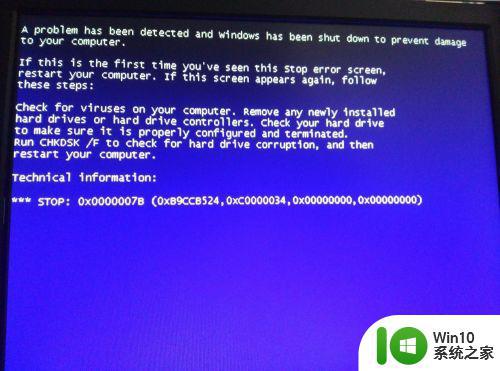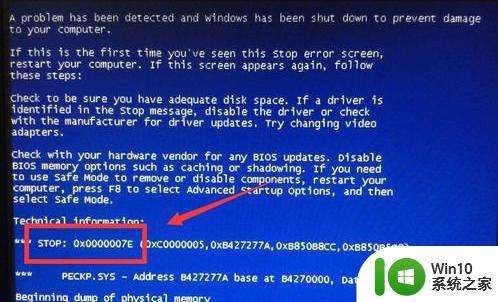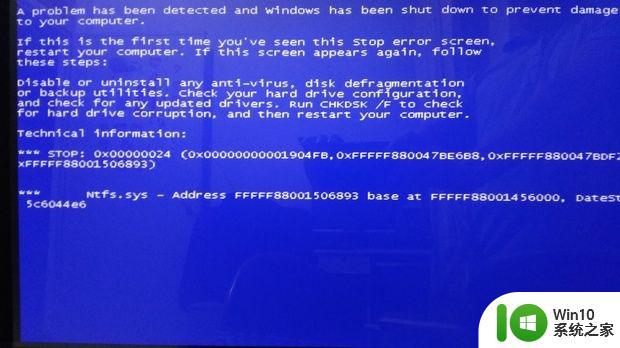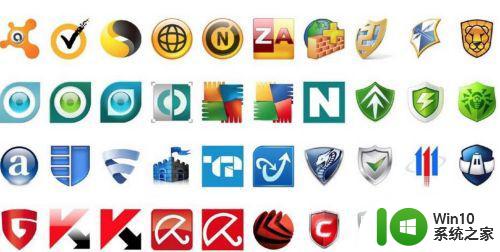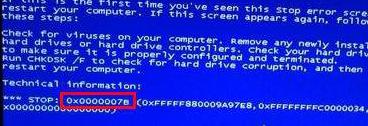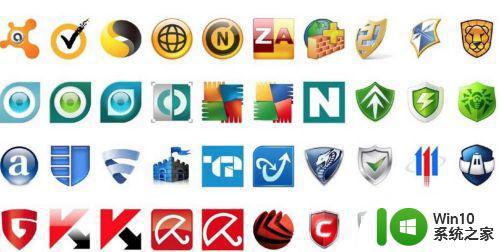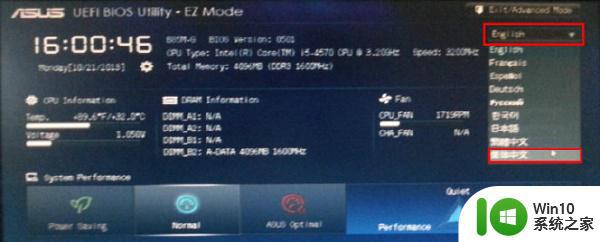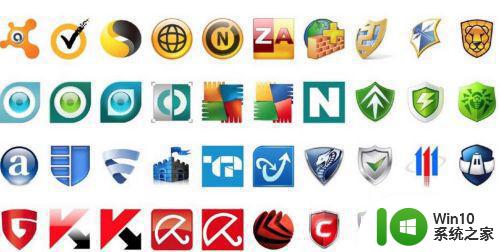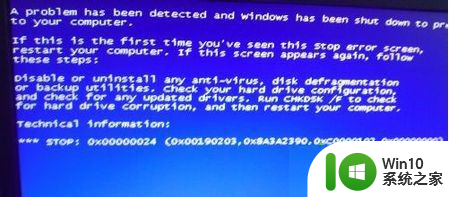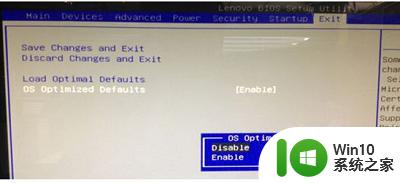win7电脑提示ntoskrnl.exe蓝屏修复程序解决方法 win7电脑ntoskrnl.exe蓝屏修复方法
Win7电脑提示ntoskrnl.exe蓝屏错误是许多用户常见的问题,这可能是由于系统文件损坏或硬件故障引起的,为了解决这个问题,我们可以尝试使用修复程序来修复ntoskrnl.exe文件,或者进行系统恢复以解决蓝屏问题。在修复过程中,我们需要注意备份重要数据,以免造成数据丢失。希望以上方法能帮助您成功解决Win7电脑蓝屏问题。
具体方法:
检查问题
1、先使用工具检测问题程序,确定是ntoskrnl.exe的问题
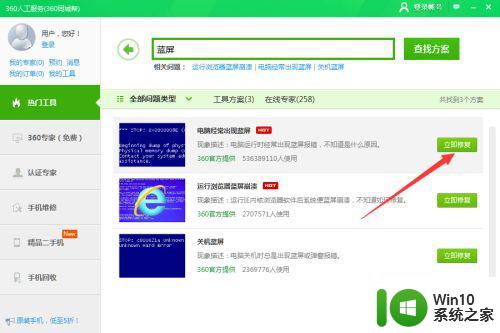
2、我们确定以后就可以开始了
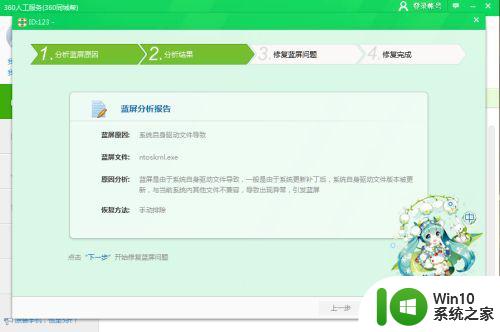
方法一:1、首先我们先检查一下磁盘问题
2、打开我的电脑或者此电脑,可以看到以下界面,然后右击C盘,属性、工具、检查磁盘
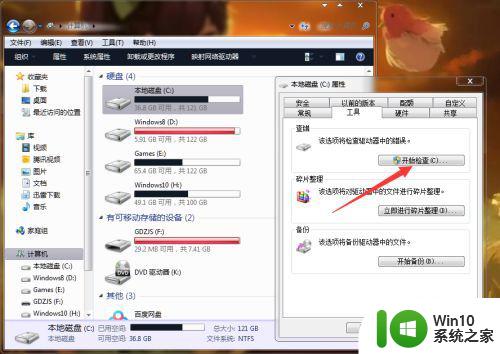
3、这里选择计划磁盘检查,将会在下次开机启动检查磁盘
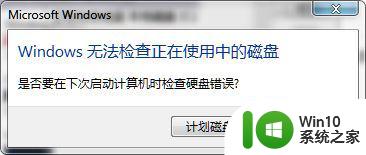
方法二:1、如果上面的办法还无法解决,可以使用下面的办法
2、WIN+R运行中输入cmd
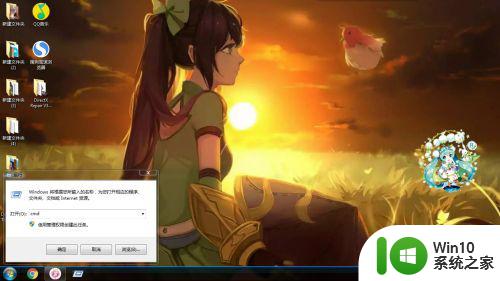
3、在cmd中输入“sfc verifyonly ”然后回车
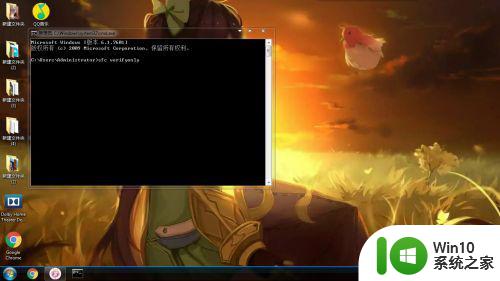
4、可以看到该命令的其他命令,这里我们输入“sfc /SCANNOW",等待扫描完成即可
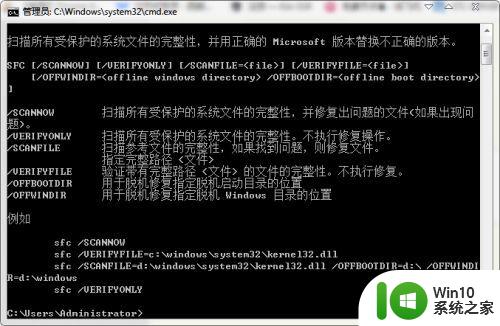
以上就是关于win7电脑提示ntoskrnl.exe蓝屏修复程序解决方法的全部内容,有出现相同情况的用户就可以按照小编的方法了来解决了。